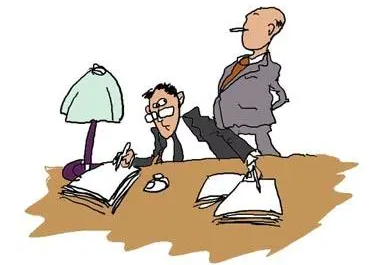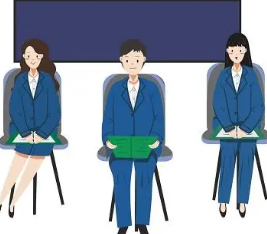怎样在excel表格中提取我想要的数据
怎样在excel表格中提取我想要的数据,在办公的日常应用中,从表格中提取想要的数据还是经常会用到的。以下分享怎样在excel表格中提取我想要的数据,一起来看看吧。
怎样在excel表格中提取我想要的数据1
首先打开电脑,下载安装办公软件,这里以Excel2013为例,如图
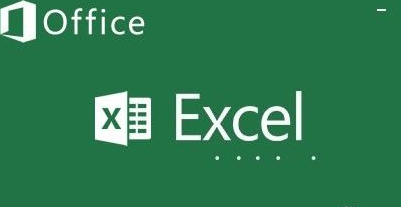
安装完成后我们双击图标打开,在其左侧点击“新建”
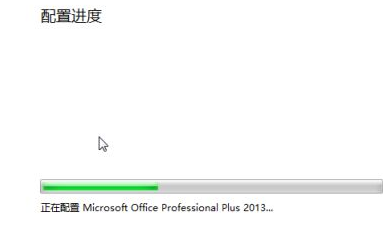
接着选择表格的图标,点击下方的“创建新建空白表格”
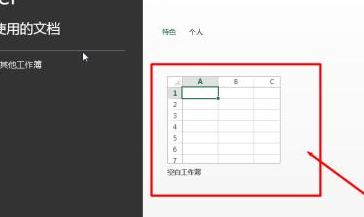
在空白的表格中输入一些自己想要的数据,如图
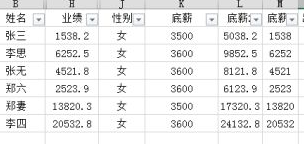
接着选中需要找到的数据,在“开始”选项卡下找到“条件格式”,如图
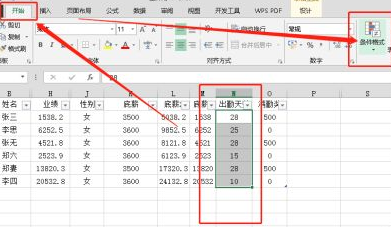
然后点开“条件格式”,选择“突出显示单元格规则”下的“小于”,如图
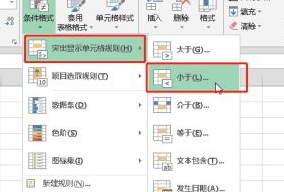
然后在“小于”窗口,填入我们需要筛选的条件,再选择颜色,点击确定,如图
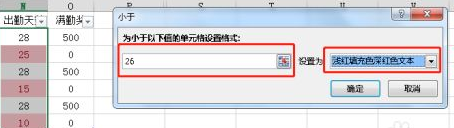
回到表格,我们看到我们需要的数据一目了然,如图
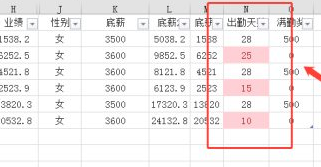
怎样在excel表格中提取我想要的数据2
一、公式提取法
EXCEL中,提取数据的常用函数有3个,Left、Right、Mid函数,函数解析和语法格式等如下:
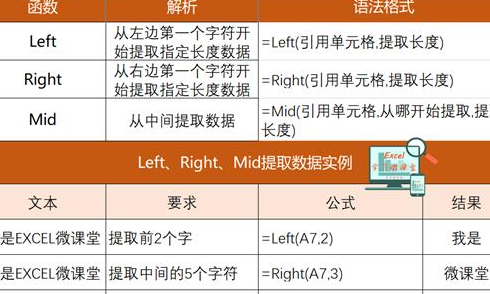
二、快速填充法
它是EXCEL2013以上版本的中一个新功能。运用快速填充时,首先直接输入一组到三组数据,让Excel自动识别你的意图,再进行快速填充。运用快速填充功能,不仅能单元格内提取不规则的姓名,还可以提取数字、英文等。快速填充的方式有3种:
1、单击“数据”选项卡 > 在“数据工具”组中 > 单击“快速填充”;
2、用快捷键Ctrl+E;
3、选中示例单元格,拖动填充柄往下填充,然后在“自动填充”选项中选择“快速填充”;
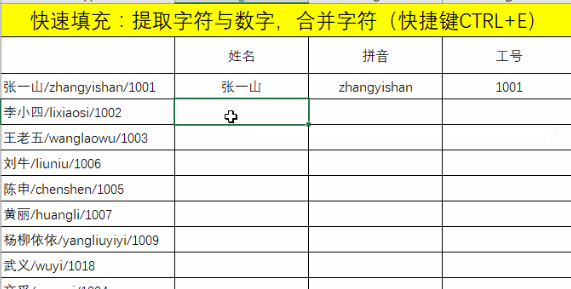
三、用自定义函数myget
函数有两参数,=myget(①从哪提取,②提取什么)
=myget(字符串,0) 取出数字
=myget(字符串,1) 取出中文字符
=myget(字符串,2) 取出英文字母
=myget(字符串,3) 取出特殊字符
=myget(字符串,4) 取出第一个数字的位置
=myget(字符串,5) 取出最后一个数字的位置
如果只要提取数字,只要将第2个参数设为0即可
方法步骤:
首先导入自定义函数的模板文件,点开发工具→VBA或都按ALT+F11 调出VBA 编辑器 →在工程窗口右键选择【导入文件】→选择VBA 模块文件(提取中文、英文和数字自定义函数myget.bas)→关闭VBA 编辑器。然后再输入公式即可。
怎样在excel表格中提取我想要的数据3
动态获取工作表名称
打开一个Excel工作薄,在某个单元格里输入公式:
=CELL(“filename”,A1)
会返回一串字符串,比如D:读书[me.xlsx]总表。
其中,“读书”是文件夹的名称;“[me.xlsx]”是工作薄的名称和类型;“总表”是A1单元格所在工作表的名称。
如果我们要单独获取工作表的名称,比如此处的“总表”,可以使用文本函数对CELL函数的结果进行加工处理。
=MID(CELL(“filename”,A1),FIND(“]”,CELL(“filename”,A1))+1,99)
FIND函数查询字符”]”在字符串中的位置并加1,(为啥加1?你猜呗),MID函数在此结果上开始取数,取99个数,99是一个很大的数,此处也可以是66、88等,只要超过了预想字符串的长度,改成250或者25也是可以的。
好啦,这是我们今天分享的第一个知识,用CELL函数动态获取工作表名称。
有小伙伴说了,工作表名就在那,我一眼就看的到,你用函数算计它干哈子嘛?做人可不要太宫心计……这当然是有意义的。
批量拆分数据
有这么一份表格,是某公司的人员信息表,现要根据性别,把相关人员的信息批量填充到分表里,比如女生填写到女生表,男生填写到男生表等。
而当总表里的信息发生改变或者有新增数据时,分表里的数据也发生相应的改变。
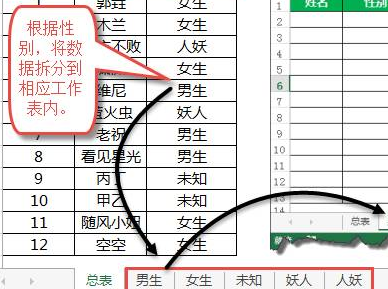
接下来就看看具体的步骤:
1、选取要拆分数据的工作表
2、单击位于左侧的【男生】工作表标签,按住Shift键,再单击最右侧的【人妖】工作表,此时除【总表】外的分表会成为一个【工作组】,每个分表均处于选中状态。
3、输入公式,拆分数据
在成组工作表中的A2单元格,输入下方的数组公式,按组合键,向下向右复制填充到A2:B50区域。
=INDEX(总表!B:B,SMALL(IF(总表!$C$2:$C$13=MID(CELL(“filename”,A1),
FIND(“]”,CELL(“filename”,A1))+1,99),
ROW($2:$13),4^8),ROW(A1)))&””
太阳照,长城长——嗨,那谁,你看,这个长长的老太太裹脚布函数又来了,又是INDEX+SMALL+IF的函数套路。
之前咱可就说过,这是一个万金油套路,是玩函数必会的套路之一,也不知道你后来学了没?你不说话不点赞,俺就当你学了哈。
还是简单说下这个公式的意思。
MID(CELL(“filename”,A1),FIND(“]”,CELL(“filename”,A1))+1,99)
用于获取A1单元格所在工作表的表名。
需要说明的是,此处CELL(“filename”,A1)第二参数A1是不能省略的`,倘若省略,获取的将是最后更改单元格所在工作表的表名,会导致公式得出错误结果。
IF函数判断总表C2:C13单元格区域的值是否和相应工作表表名相等,如果相等,则返回C列值对应的行号,否则返回4^8,结果得到一个内存数组。
SMALL函数对IF函数的结果进行从小到大取数,随着公式的向下填充,依次提取第1、2、3、4……N个最小值。由此依次得到符合条件——性别和公式所在工作表的名称一致的单元格的行号。
INDEX函数根据SMALL函数返回的索引值,得出结果。
当SMALL函数所得到的结果为4^8,即65536时,意味着符合条件的行号已经被取之殆尽了。此时INDEX函数将返回B65536单元格的值,通常来说,这么大行号的单元格是空白单元格,使用&“”的方式,规避空白单元格返回零值的问题,使之返回假空。
4、取消组合工作表状态
公式填写完成后,单击不属于成组工作表的【总表】标签,Excel会自动取消组合工作表状态。
至此根据工作表名称批量拆分总表数据的操作也算是完成了;当总表的数据发生改变时,分表的数据也会随之改变,耳听为虚,口说无凭,那咱就眼见为实呗:
【怎样在excel表格中提取我想要的数据】相关文章:
excel表格怎么批量提取数据03-02
如何提取表格数据03-02
如何提取表格里面的数据03-02
excel怎么批量提取指定内容03-02
在恋爱中女孩子要怎样保护自己03-02
怎样清除茶杯中的茶垢03-03
蓝在名字中的寓意02-23
我怀孕了可是不想要该怎么办02-28
梦见在山谷中露营03-05
怎样在不伤害孩子的情况下离婚03-03